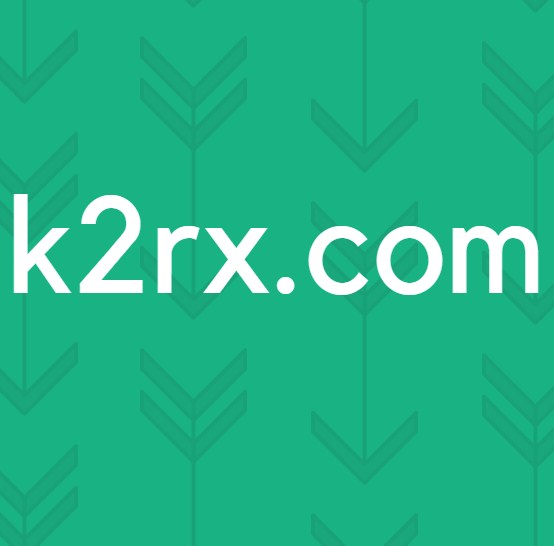Hvordan fikse ‘Install BlockHead’-feil i Oblivion på Windows
Noen Oblivion rapporterer at de ender opp med å seInstaller Blockfaces‘Feil til tross for at BlockHead-modus allerede er installert på datamaskinen deres. Dette problemet rapporteres å forekomme i alle nyere Windows-versjoner, inkludert Windows 7, Windows 8.1 og Windows 10.
Etter å ha undersøkt dette spesifikke problemet grundig, viser det seg at det er flere forskjellige underliggende årsaker som kan utløse denne modfeilen på PCen. Her er en liste over potensielle skyldige:
Nå som du kjenner alle potensielle skyldige som kan være ansvarlige for å forårsakeInstaller BlockHead‘Feil i Oblivion, her er en liste over metoder som andre berørte brukere har distribuert for å løse problemet:
Metode 1: Å starte spillet via obse_loader
Hvis du støter påInstaller BlockHead‘Feil mens du startet spillet ved å dobbeltklikke på den viktigste kjørbare filen (eller starte direkte via Steam eller GOG Launcher), er det mulig at spillet ender med å lanseres uten alle mods og plugins som du tidligere har installert.
For å være sikker på at det ikke er tilfelle, naviger til stedet der du installerte spillet og dobbeltklikk på obse_loader.exe for å sikre at spillet lanseres med mods.
Merk: Denne metoden forutsetter at du har riktig installert OBSE og BlockHead-modus riktig.
Når du har sørget for at du lanserte spillet gjennom OBSE-lasteren, lager du et nytt spill og ser omInstaller Blockfaces‘Feilen er løst.
Hvis du fremdeles ender opp med å se den samme feilkoden på forsiden av karakteren din under den opprinnelige opprettelsesmenyen, kan du gå ned til neste metode nedenfor.
Metode 2: Bruk av OBSE i stedet for NMM (hvis aktuelt)
Det viser seg at de aller fleste brukere som støter på dette problemet har installert BlockHead-modus via Nexus Mode Manager-applikasjonen. Imidlertid ser det ut til at denne spesielle modusen ikke akkurat var designet for å fungere med NMM.
Blockhead er et OBSE-plugin som må installeres under Data / OBSE / Plugins. Hvis den foretrukne måten å installere på er en annen, gjenta installasjonen riktig.
Ifølge noen berørte brukere som befant seg i en lignende situasjon, ble problemet endelig løst når de ble installert OBSE Loader (Oblivion Script Extender) og startet modusen derfra. Dette er bekreftet for å fikse ansiktene i spillet med ‘Installer BlockHead‘Melding skrevet på dem.
Hvis dette scenariet er aktuelt, følg instruksjonene nedenfor for å konfigurere om Oblivion-installasjonen din for å laste BlockHead-modus via OBSE Loader-verktøy:
- Først og fremst, begynn med å lukke spillet (hvis det åpnes), tilpass deg alle støttende programvare som Nexus Mode Manager.
- Åpne deretter standard nettleser, besøk offisiell nedlastingsside av Oblivion Script Extender og klikk på lenken tilknyttet Siste laster.
- Vent til nedlastingen er fullført, og bruk et verktøy som WinRar, WinZip eller 7Zip for å trekke ut innholdet i obse_loader.zip arkiv.
- Når innholdet i arkivet er hentet ut, tar du den kjørbare filen obse_loader og limer den direkte inn på rotplasseringen der du installerte spillet.
Merk: De obse_loader skal være plassert på samme sted der du lagrer Oblivion.exe og OblivionLauncher.exefiler. - Først når obse_Loader.exe er limt inn på riktig plassering, dobbeltklikk på den og vent til spillet starter normalt.
- Start et nytt spill og se om problemet ble løst og karakter ansiktene vises uten det irriterende ‘Installer BlockHead‘.
Hvis det samme problemet fremdeles oppstår, kan du gå ned til neste potensielle løsning nedenfor.
Metode 3: Installer og fjern headhuman.dds-filen på nytt (hvis aktuelt)
Hvis ingen av metodene nedenfor har fungert i ditt tilfelle, bør du anta at du enten har å gjøre med en slags korrupsjon som påvirker BlockHead-filene som ble brakt sammen med modet, eller du har å gjøre med underliggende problemer med OBSE laster.
Hvis du befinner deg i denne spesielle situasjonen, bør du kunne løse problemet ved å sikre at både BlockHead mod-filene og hoved OBSE Loader-modus er riktig installert på nytt.
Viktig: Husk at i tillegg til å avinstallere Oblivion konvensjonelt, må du også kvitte deg med gjenværende modfiler som er igjen i installasjonsmappen.
Hvis du leter etter trinnvise instruksjoner, er det en underveiledning som veileder deg gjennom hele skjermen:
- Forsikre deg om at Oblivion, en hvilken som helst tilknyttet bærerakett eller mod er helt lukket, og at ingen bakgrunnsprosesser knyttet til spillet eller dets støttefiler kjører i bakgrunnen.
- Trykk deretter på Windows-tast + R å åpne opp en Løpe dialogboks. Inne i Løpe tekstboks, skriv ‘Appwiz.cpl’ og trykk Tast inn å åpne opp Programmer og funksjoner Meny.
- Når du er inne i Programmer og funksjoner -menyen, bla nedover listen over installerte programmer og finn Oblivion-installasjonen. Når du ser det, høyreklikker du på det og velger Avinstaller fra hurtigmenyen som nettopp dukket opp.
- Følg deretter instruksjonene på skjermen for å fullføre avinstallasjonen, og start deretter datamaskinen på nytt.
- Etter at datamaskinen har startet opp igjen, åpner du File Explorer og navigerer til stedet der Oblivion tidligere var installert. Hvis du ikke installerte det på et tilpasset sted via Steam, bør du finne det her:
C: \ Program Files (x86) \ Steam \ steamapps \ common \ glemsel
- Når du er inne på stedet der Oblivion tidligere ble installert, velger du alt inni og sletter det for å sikre at du ikke overfører data som kan være ødelagt til den nye installasjonen.
Merk: Hvis installasjonsmappen inneholder filer du absolutt vil beholde, må du i det minste sørge for å få tilgang til den keiserlige mappen (som ligger i Tekstur \ tegn \ imperial)og slett headhuman.dds fil. - Installer spillet på nytt fra de samme kanalene, og følg deretter instruksjoner for ren installering av OBSE og bruke blockhead-plugin.
- Start spillet gjennom OBSE Loader og se om problemet nå er løst.
Hvis dette problemet fortsatt ikke løses, kan du gå ned til neste potensielle løsning nedenfor.
Metode 4: Aktivere Steam Overlay (hvis aktuelt)
Hvis du starter spillet via Steam, må du huske at du må sørge for at Steams Overlay-funksjon også er aktivert hvis du vil være sikker på at OBSE får lov til å kjøre med full kapasitet.
Flere berørte brukere har bekreftet at problemet endelig ble løst etter at de åpnet Steams innstillinger og aktiverte overleggsfunksjonen i spillet før de lanserte den moddede versjonen av Oblivion igjen.
Følg instruksjonene nedenfor for å få tilgang til de innebygde innstillingene til Steam og aktivere Steam Overlay-funksjonen for å sikre at OBSE kan benytte seg av den:
- Først og fremst må du sørge for at Oblivion er helt lukket og at ingen tilknyttede prosesser kjører i bakgrunnen.
- Åpne Steam og logg på med brukerlegitimasjonen din.
- Når du har logget på med legitimasjonen din, klikker du på Damp fra båndlinjen øverst, og klikk deretter på Innstillinger fra hurtigmenyen som nettopp dukket opp.
- Når du er inne i Innstillinger menyen, klikk påI spillkategorien fra menyen til venstre, og flytt deretter til høyre side og merk av i ruten som er tilknyttetAktiver Steam Overlay mens du er i spillet.
- Når endringen er håndhevet, klikk Ok for å lagre endringene, start deretter Oblivion igjen konvensjonelt og se om problemet nå er løst.
Hvis problemet fremdeles ikke er løst, kan du gå videre til neste potensielle løsning nedenfor.
Metode 5: Kjøre Steam med Admin Access
I følge noen berørte brukere kan du også forvente å seInstaller Blockfaces‘Feil hvis du har et problem med tillatelser. Fordi den modifiserte versjonen av Oblivion er avhengig av mange filer utenfor kjerneinstallasjonen, må du sørge for at du starter Steam i admin-modus for å la spillet bruke alle modusene som er installert ved siden av den vanlige installasjonen.
Flere berørte brukere som har det samme problemet har bekreftet at de klarte å fikse problemet ved å høyreklikke på den kjørbare filen som du bruker til å starte Steam og velge Kjør som administrator fra den nylig viste kontekstmenyen.
Hvis denne metoden var vellykket, kan du ta litt tid å endre standardoppførselen til den viktigste kjørbare Steam-filen for å sikre at den alltid åpnes med administratortilgang:
- Forsikre deg om at Steam er lukket og ikke kjører i bakgrunnen.
- Deretter åpner du File Explorer (eller Min datamaskin) og navigerer til stedet der Damp er installert. Som standard finner du det på følgende sted:
C: \ Program Files (x86) \ Steam
Merk: Hvis du installerte Steam på et tilpasset sted, navigerer du der.
- Når du kommer til riktig sted, fortsett og høyreklikk på steam.exe kjørbar, og klikk deretter påEiendommerfra den nylig viste kontekstmenyen.
- Når du er inne i Eiendommer på Steam-skjermen, klikk på Kompatibilitet kategorien fra båndmenyen øverst, og flytt deretter til Innstillinger-menyen og merk av i boksen som er tilknyttet Kjør dette programmet som administrator.
- Når endringen er fullført, klikker du på Søke om for å lagre endringene, start deretter den modifiserte versjonen av Oblivion igjen og se om problemet nå er løst.
Hvis det samme problemet fremdeles oppstår, gå ned til neste potensielle løsning nedenfor.
Metode 6: Gjør Oblivion.exe + Steam til en klarert fil i AV-en din (hvis aktuelt)
Hvis ingen av metodene ovenfor har fungert i ditt tilfelle, og du tidligere har forsikret deg om at spillintegriteten er intakt, er en siste skyldige du bør undersøke forstyrrelser forårsaket av sikkerhetspakken din.
Som det viser seg, kan du også forvente å håndtereInstaller BlockHead‘Feil i situasjoner der den viktigste kjørbare Oblivion-filen er blokkert av en sikkerhetsapp (brannmur eller antivirus) på grunn av en falsk positiv.
Husk at hvis du bruker modi, avviker spillet fra standard filoppstillingen som de fleste AV-suiter forventer, noe som kan utløse falskt positivt.
Dessverre, hvis du bruker en tredjepartspakke, kan vi ikke gi deg en endelig guide, da trinnene for å godkjenne en vare vil være forskjellige fra programvare til programvare. I dette tilfellet må du søke på nettet etter spesifikke trinn for å hviteliste en kjørbar i din tredjeparts AV / brannmur.
På den annen side, hvis du bruker standard AV-kombinasjon (Windows Defender og Windows Firewall), kan du følge instruksjonene nedenfor til Steam.exe og den kjørbare filen du bruker for å starte Oblivion:
Merk: Denne løsningen forutsetter at du starter spillet via Steam. Hvis du starter gjennom GOG, må du tilpasse instruksjonene nedenfor til plasseringene til GOG.
Her er en rask trinnvis guide for å lage Oblivion.exe + Steam-kjørbare pålitelige elementer i din AV:
- Åpne en Løpe dialogboksen ved å trykke Windows-tast + R. Skriv deretter inn ‘Kontroller brannmur.cpl’ og trykk Tast inn å åpne opp Windows brannmur vindu.
- Når du er inne i hovedmenyen til Windows Defender-brannmur, få tilgang til menyen på de utvalgte å klikke påTillat en app eller funksjon gjennom Windows Defender-brannmur.
- Når du er inne i Tillatte apper menyen, fortsett og klikk på Endre innstillinger knapp, klikk deretter på Ja påBrukerkonto-kontroll spør.
- Når listen endelig kan redigeres, naviger underTillat en annen app, og klikk deretter på Nettleserog naviger til stedet der Oblivion-spillet er installert.
Merk: Standardplasseringen til den viktigste kjørbare Oblivion er:
C: \ Program Files (x86) \ Steam \ steamapps \ common \ glemsel - Når Oblivion-kjørbarheten er lagt til i listen over unntatte elementer, gjør du det samme med den viktigste kjørbare Steam.
- Til slutt, etter at både hovedspillkjørbarheten og Steams kjørbarhet er unntatt i AV-pakken, må du sørge for at du aktiverer begge Privat og Offentlig avkrysningsruter for begge.
- Start datamaskinen på nytt, start deretter Oblivion igjen og se om problemet nå er løst.